
windows7 系统重装

- 文件大小:
- 界面语言:简体中文
- 文件类型:
- 授权方式:5G系统之家
- 软件类型:装机软件
- 发布时间:2025-01-09
- 运行环境:5G系统之家
- 下载次数:200
- 软件等级:
- 安全检测: 360安全卫士 360杀毒 电脑管家
系统简介
Windows 7 系统重装通常是指将电脑中的 Windows 7 操作系统重新安装,以便修复系统问题或升级系统。以下是一般步骤:
1. 准备工作:
确保你已经备份了重要数据,因为重装系统会清除所有数据。
准备 Windows 7 安装介质,如安装光盘或USB闪存盘。
2. 创建启动盘:
如果使用安装光盘,确保光驱可以正常读取。
如果使用USB闪存盘,可以使用 Windows 7 USB/DVD Download Tool 创建启动盘。
3. 设置BIOS:
启动电脑,进入 BIOS 设置(通常按 F2 或 Del 键)。
修改启动顺序,将启动盘设置为第一启动项。
4. 开始安装:
保存 BIOS 设置并退出,电脑将重启并从启动盘启动。
在安装向导中,选择“自定义(高级)”安装选项。
5. 选择分区:
在“您想将 Windows 安装在何处?”界面,选择要安装 Windows 的分区。
如果需要,可以删除现有分区并创建新的分区。
6. 开始安装:
选择分区后,点击“下一步”,安装程序将开始复制文件、展开文件、安装功能等。
7. 设置Windows:
安装完成后,设置区域和语言、键盘布局等。
输入产品密钥(如果有的话)并创建用户账户。
8. 安装驱动程序和更新:
安装必要的驱动程序,如显卡、声卡、网卡等。
连接互联网并安装 Windows 更新。
9. 安装应用程序:
重新安装常用的应用程序,如浏览器、办公软件、杀毒软件等。
10. 恢复数据:
从备份中恢复重要数据。
11. 优化系统:
进行系统优化,如关闭不必要的启动项、清理磁盘、优化注册表等。
请注意,以上步骤仅供参考,具体操作可能因电脑型号、安装介质等因素而有所不同。在重装系统前,请确保了解所有步骤并准备好相关资料。电脑突然卡成“龟速”,是不是觉得它和你闹脾气了?别急,今天就来教你一招,轻松给电脑来个“大变身”——重装Windows 7系统!别看它听起来有点复杂,其实只要跟着步骤来,小白也能轻松搞定哦!
一、重装前的准备

1. 备份重要数据:这可是重装系统的第一步,别小看了它!把那些珍贵的照片、视频、文件都备份到U盘、硬盘或者云盘上,以防万一。
2. 下载Windows 7镜像:去官方网站或者可靠的第三方网站下载Windows 7的镜像文件。注意,下载时要选择与你的电脑CPU架构相匹配的版本哦!
3. 制作启动U盘:找一个8GB以上的U盘,用U盘启动盘制作工具(比如大白菜U盘启动盘制作工具)制作成启动U盘。
二、重装Windows 7系统
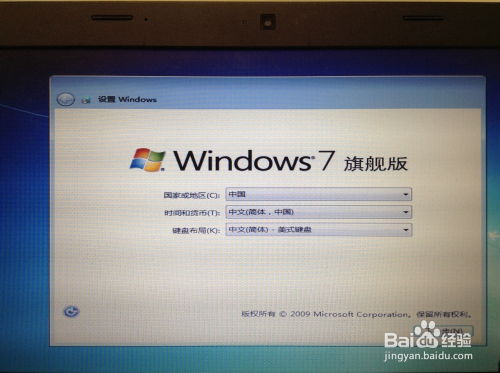
1. 设置BIOS启动顺序:开机时按F2键进入BIOS设置,将U盘设置为第一启动项。
2. 启动电脑:插入制作好的启动U盘,重启电脑,电脑会从U盘启动。
3. 选择安装方式:进入Windows 7安装界面,选择“自定义(高级)”安装。
4. 分区:在这里你可以选择将硬盘分成几个分区,或者直接将整个硬盘作为C盘。这里以将整个硬盘作为C盘为例。
5. 格式化:选择C盘,点击“格式化”按钮,将C盘格式化为NTFS文件系统。
6. 开始安装:点击“下一步”,Windows 7开始安装。这个过程可能需要一段时间,耐心等待即可。
7. 设置用户账户:安装完成后,设置用户账户和密码。
8. 安装驱动程序:安装完成后,电脑会自动安装驱动程序。如果遇到问题,可以手动安装。
三、重装后的设置
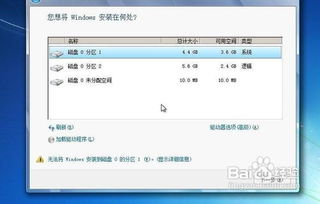
1. 安装常用软件:安装一些常用的软件,比如浏览器、办公软件等。
2. 设置桌面背景:给电脑换一个漂亮的桌面背景,让它焕然一新。
3. 调整系统设置:根据自己的喜好调整系统设置,比如桌面图标、任务栏等。
四、注意事项
1. 备份重要数据:重装系统前一定要备份重要数据,以防数据丢失。
2. 选择合适的镜像文件:下载Windows 7镜像文件时,要选择与你的电脑CPU架构相匹配的版本。
3. 耐心等待:安装系统过程中可能会遇到一些问题,耐心等待即可。
4. 手动安装驱动程序:如果自动安装驱动程序出现问题,可以手动安装。
5. 备份BIOS设置:在重装系统前,备份BIOS设置,以防重装后无法进入BIOS。
重装Windows 7系统其实并没有想象中那么难,只要按照步骤来,小白也能轻松搞定!快来给你的电脑来个“大变身”吧!
下载地址



常见问题
- 2025-03-05 梦溪画坊中文版
- 2025-03-05 windows11镜像
- 2025-03-05 暖雪手游修改器
- 2025-03-05 天天动漫免费
装机软件下载排行




